În esență, puteți eticheta un subset de diapozitive dintr-un fișier de prezentare pentru a afișa acel subset unui anumit public. S-ar putea gândi la el ca la un playlist. PowerPoint o numește expunere particularizată.
Atunci când creați o expunere particularizată în PowerPoint, puteți adapta o prezentare pentru diferite audiențe. Utilizați o expunere particularizată pentru a prezenta doar anumite diapozitive din prezentare sau pentru a crea o hyperlink unui grup de diapozitive din prezentare.
Există două tipuri de expuneri particularizate: de bază și cu hyperlinkuri. O expunere particularizată de bază este o prezentare separată sau o prezentare care include unele dintre diapozitivele originale. O expunere particularizată cu hyperlinkuri este o modalitate rapidă de a naviga la una sau mai multe prezentări separate.
Expuneri particularizate de bază
Utilizați o expunere particularizată de bază pentru a prezenta un subset de diapozitive într-un fișier de prezentare. De exemplu, dacă prezentarea conține un total de cinci diapozitive, o expunere particularizată numită "Site 1" poate conține doar diapozitivele 1, 3 și 5. O a doua expunere particularizată denumită "Site 2" poate include diapozitivele 1, 2, 4 și 5. Atunci când creați o expunere particularizată dintr-o prezentare, puteți rula oricând întreaga prezentare în ordinea secvențială inițială.
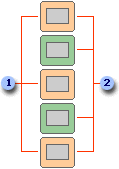
1 Diapozitive pentru Site 1
2 Diapozitive pentru Site 2
Expuneri particularizate cu hyperlinkuri
Utilizați o expunere particularizată cu hyperlinkuri pentru a organiza conținutul dintr-o prezentare. De exemplu, dacă creați o expunere particularizată principală despre noua organizație generală a firmei dvs., puteți să creați o expunere particularizată pentru fiecare departament din organizație și să creați o legătură la aceste expuneri din prezentarea principală.
De asemenea, puteți utiliza o expunere particularizată cu hyperlinkuri pentru a crea un diapozitiv cuprins. Un diapozitiv cuprins vă permite să navigați la secțiuni diferite ale prezentării, astfel încât să puteți alege ce secțiuni să afișați publicului la un moment dat.
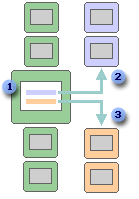
1 Diapozitiv cu hyperlinkuri
2 Expunere particularizată pentru Departamentul A
3 Expunere particularizată pentru Departamentul B
Creați o expunere particularizată și prezentați-o
Crearea unei expuneri particularizate de bază
-
Accesați Expunere diapozitive > Expunere diapozitive particularizată, apoi selectați Expuneri particularizate.
-
În caseta de dialog Expuneri particularizate , selectați Nou.
Sfat: Pentru a previzualiza o expunere particularizată, faceți clic pe numele expunerii în caseta de dialog Expuneri particularizate , apoi faceți clic pe Afișare.
-
Sub Diapozitive în prezentare, alegeți diapozitivele pe care doriți să le includeți în expunerea particularizată, apoi selectați Adăugare.
-
Pentru a modifica ordinea în care apar diapozitivele, sub Diapozitive în expunere particularizată, selectați un diapozitiv, apoi faceți clic pe una dintre săgeți pentru a muta diapozitivul în sus sau în jos în listă.
-
Tastați un nume în caseta Nume expunere diapozitive, apoi faceți clic pe OK.
Crearea unei expuneri particularizate cu hyperlinkuri
-
Accesați Expunere diapozitive > Expunere diapozitive particularizată, apoi selectați Expuneri particularizate.
-
În caseta de dialog Expuneri particularizate , selectați Nou.
-
Sub Diapozitive în prezentare, faceți clic pe diapozitivele pe care doriți să le includeți în expunerea particularizată principală, apoi faceți clic pe Adăugare.
Sfat: Pentru a modifica ordinea în care apar diapozitivele, sub Diapozitive în expunere particularizată, selectați un diapozitiv, apoi faceți clic pe una dintre săgeți pentru a muta diapozitivul în sus sau în jos în listă.
-
Tastați un nume în caseta Nume expunere diapozitive, apoi faceți clic pe OK.
-
Pentru a crea un hyperlink la o expunere de suport în prezentare, selectați textul sau obiectul care doriți să fie linkul.
-
Accesați Inserare > hyperlink.
-
În caseta de dialog Inserare linkuri , sub Legătură la, faceți clic pe Plasare în acest document.
-
Alegeți una dintre următoarele variante:
-
Pentru a crea o legătură la o expunere particularizată, în lista Selectați o locație din acest document , selectați expunerea particularizată la care doriți să mergeți, apoi bifați caseta de selectare Afișare și returnare .
-
Pentru a crea un link la o locație din prezentarea curentă, în lista Selectați o locație din acest document , selectați diapozitivul la care doriți să mergeți.
-
Pornirea unei expuneri particularizate din PowerPoint
-
Pe fila Expunere diapozitive, în grupul Configurare, faceți clic pe Configurare expunere diapozitive.
-
În caseta de dialog Configurare expunere , sub Afișare diapozitive, faceți clic pe Expunere particularizată, apoi faceți clic pe expunerea particularizată dorită.
-
Faceți clic pe OK.
-
Pe fila Expunere diapozitive , în grupul Pornire expunere diapozitive , faceți clic pe Expunere diapozitive particularizată, apoi faceți clic pe Expuneri particularizate.
-
În lista Expuneri particularizate , selectați o expunere, apoi faceți clic pe Afișare.
Crearea unei expuneri particularizate
-
Deschideți prezentarea pe care doriți să o utilizați pentru a crea o expunere particularizată.
-
Pe fila Expunere diapozitive , faceți clic pe Expunere particularizată, apoi faceți clic pe Expunere diapozitive particularizată.

-
Faceți clic pe +.
-
Sub Diapozitive în prezentare, faceți clic pe diapozitivele pe care doriți să le includeți în prezentarea particularizată, apoi faceți clic pe Adăugare.
Sfat: Pentru a selecta mai multe diapozitive, țineți apăsată

-
Pentru a modifica ordinea în care apar diapozitivele, sub Diapozitive în expunere particularizată, faceți clic pe un diapozitiv, apoi faceți clic pe


-
Tastați un nume în caseta Nume expunere diapozitive, apoi faceți clic pe OK. Pentru a crea expuneri particularizate suplimentare cu orice diapozitive din prezentare, repetați acești pași.
Sfat: Pentru a vedea cum va apărea o expunere particularizată în vizualizarea expunere diapozitive, în caseta de dialog Expuneri particularizate , faceți clic pe numele expunerii, apoi faceți clic pe Pornire expunere.
Link către alte emisiuni vamale
O expunere particularizate cu hyperlinkuri este o modalitate rapidă de a naviga la alte expuneri particularizate din prezentarea principală. De asemenea, puteți crea un diapozitiv cu un cuprins, din care să creați linkurile. Proiectarea în acest mod a prezentării vă permite să navigați de la diapozitivul cu rezumatul la diferite secțiuni ale prezentării, astfel încât să puteți alege ce secțiuni să afișați publicului la un moment dat. Instrucțiunile următoare vă arată cum să creați una sau mai multe expuneri particularizate, apoi să adăugați un hyperlink de la prezentarea principală la expunerile particularizate.
Notă: Dacă doriți să creați un hyperlink de la o prezentare la o prezentare complet diferită, puteți adăuga un hyperlink la celălalt document. Pentru mai multe informații, consultați Crearea, editarea sau eliminarea unui hyperlink.
-
Selectați textul sau obiectul care doriți să reprezinte hyperlinkul. De asemenea, puteți crea un rezumat și hyperlinkuri din fiecare intrare de text ca modalitate de a naviga prin expunerea particularizată. Pentru a face acest lucru, inserați un diapozitiv nou în prezentare, tastați un cuprins, apoi creați linkuri de la fiecare intrare.
-
În fila Inserare, faceți clic pe Acțiune.
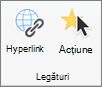
-
În caseta de dialog Setări acțiune, selectați cum puteți iniția acțiunea, efectuând una dintre următoarele acțiuni:
Pentru a iniția o acțiune
Faceți clic pe
Când faceți clic pe butonul de acțiune
Fila Clic cu mouse-ul
Când poziționați indicatorul mouse-ului pe butonul de acțiune
Fila Mouse deasupra
-
Faceți clic pe Hyperlink către, apoi, în meniul pop-menu, faceți clic pe Expunere particularizată.
-
Sub Expuneri particularizate, selectați expunerea particularizată la care doriți să creați linkul.
Pentru a reveni la diapozitivul de la care ați început expunerea particularizată după redarea expunerii particularizate, bifați caseta de selectare Afișare și returnare . Această opțiune este utilă dacă aveți un diapozitiv care servește drept cuprins pentru expuneri particularizate.
-
Faceți clic pe OK
Pentru a adăuga linkuri suplimentare la alte expuneri particularizate, repetați acești pași.
Redarea unei expuneri particularizate
-
Pe fila Expunere diapozitive , faceți clic pe Expunere particularizată, apoi faceți clic pe expunerea particularizată pe care doriți să o redați.
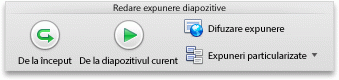
Notă: Dacă nu ați creat încă o expunere particularizată, faceți clic pe Expunere particularizată, faceți clic pe Expunere diapozitive particularizată, apoi faceți clic pe +.
Consultați și
Adăugarea, editarea sau eliminarea tranzițiilor între diapozitive
PowerPoint pentru web nu acceptă expuneri particularizate. Trebuie să utilizați o versiune desktop de PowerPoint pentru a crea o expunere particularizată.










